iOS 18のSafariでウェブページの要素を非表示にする手順
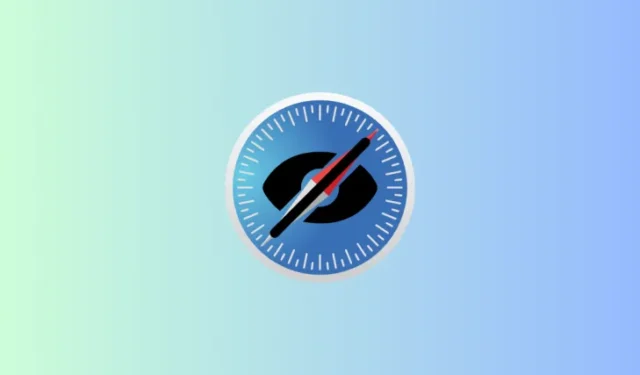
考慮すべき重要なポイント
- iOS 18ではSafariに新しい「注意散漫コントロール」機能が導入され、ユーザーはウェブページ上の不要な要素や邪魔な要素を選択して非表示にすることができるようになりました。
- Safari では、上にスワイプして下部のツールバーを表示し、ページ メニュー アイコン (左端にあります) をタップして、「邪魔な要素を非表示」を選択します。非表示にする要素を選択し、「非表示」をタップし (複数の項目がある場合は繰り返します)、「完了」を押して選択を確定します。
- 注意散漫コントロール機能は、ページを再読み込みした後も有効です。ただし、広告などの要素が変更された場合、その変更は永続的ではありません。Apple はこの機能を広告ブロッカーとして機能することを意図していないことに注意してください。
iOS 18 のアップデートは、Apple のネイティブ ブラウザのさらなる機能強化です。最近の改善点を基に、iOS 18 では「注意散漫コントロール」機能が導入され、ユーザーはポップアップ、Cookie 同意メッセージ、広告などの気を散らす Web ページ要素を隠すことができます。この実装により、ブラウジング エクスペリエンスが大幅に向上し、読み取りとナビゲーションがはるかに簡単になります。
システム要件
Safari の注意散漫コントロール機能を利用するには、このバージョンで最近導入されたiOS 18アップデートがインストールされていることを確認してください。
iOS 18のSafariで邪魔なアイテムを非表示にする手順
Safari で邪魔な項目を非表示にするには、次の手順に従います。
- Safari を起動し、上にスワイプしてツールバーを表示し、ページ メニュー アイコン (左側) をタップして、「邪魔な要素を非表示」を選択します。
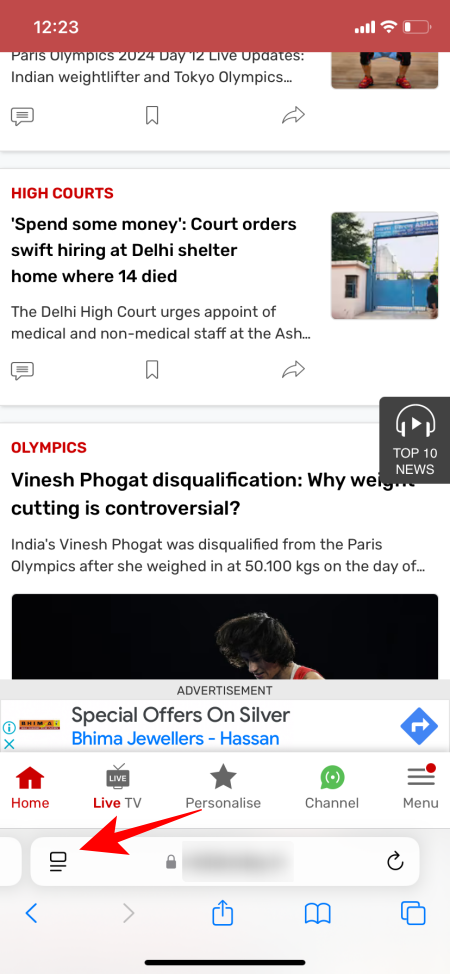
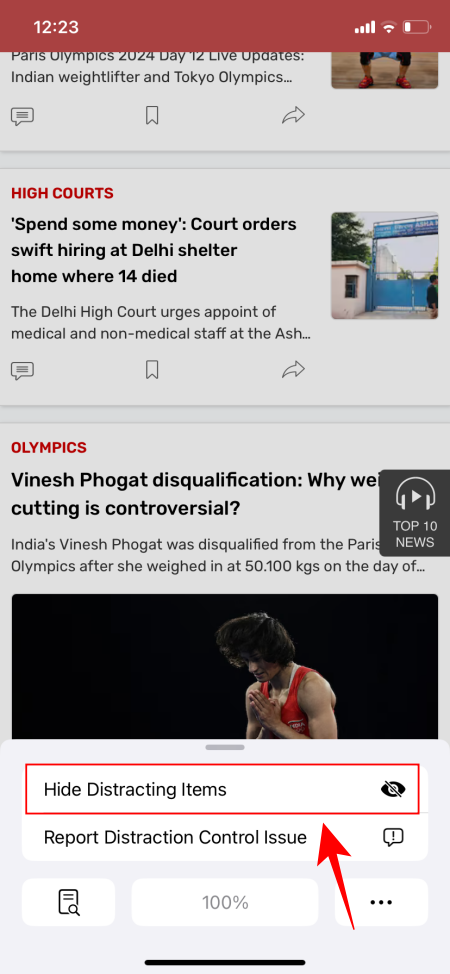
- 非表示にするアイテムを選択すると、青いボックスで強調表示されます。非表示をタップすると、表示されなくなります。
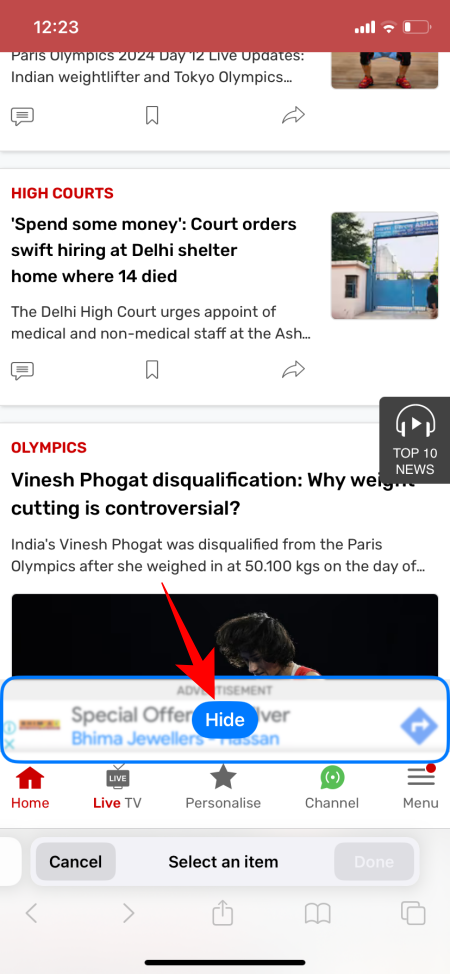
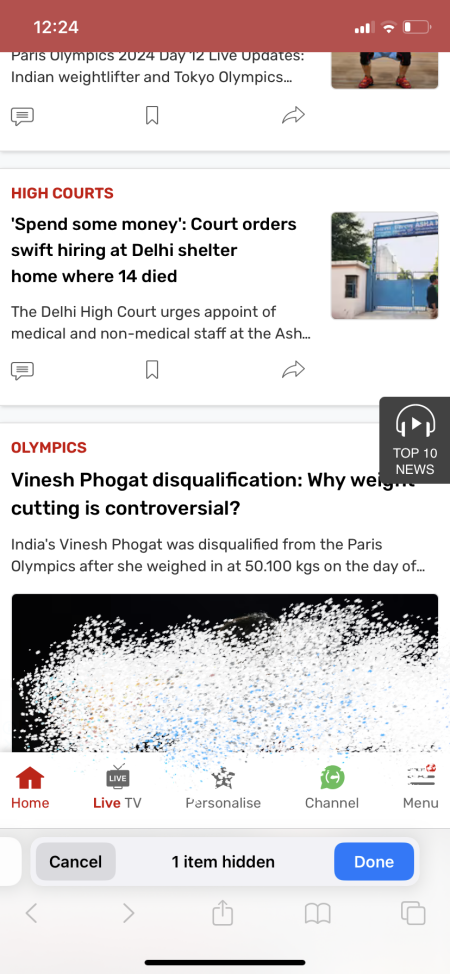
- 選択したアイテムは消えます。非表示にしたいすべてのアイテムに対してこのプロセスを繰り返します。
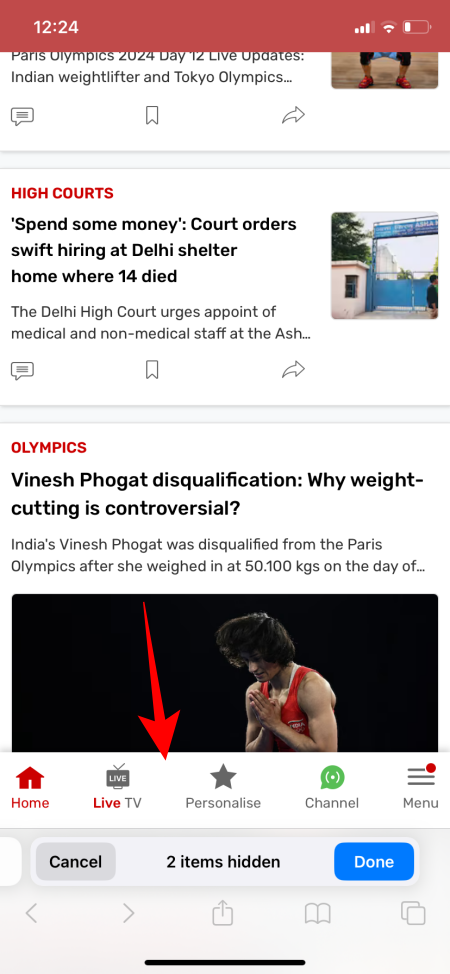
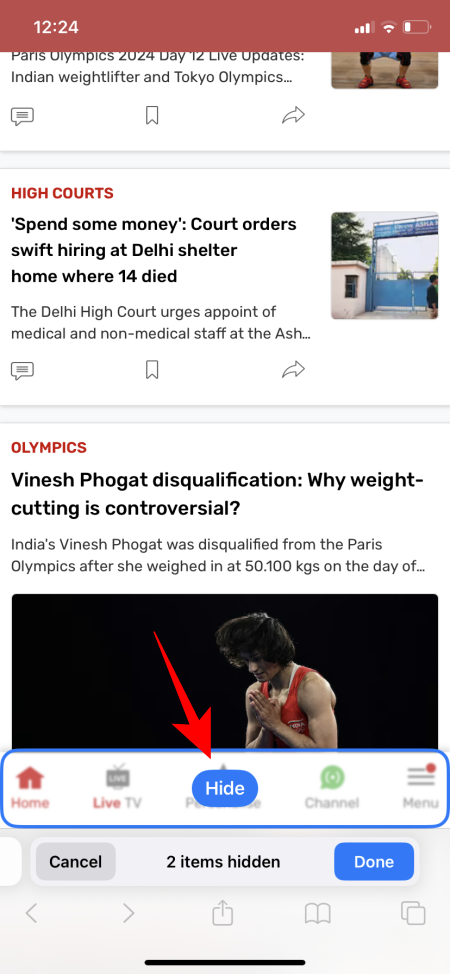
- 不要なアイテムをすべて非表示にしたら、「完了」をタップします。
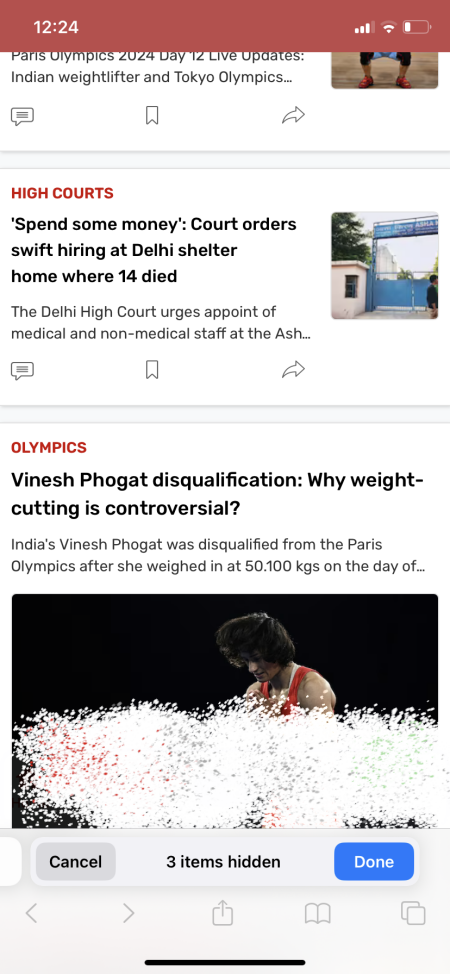
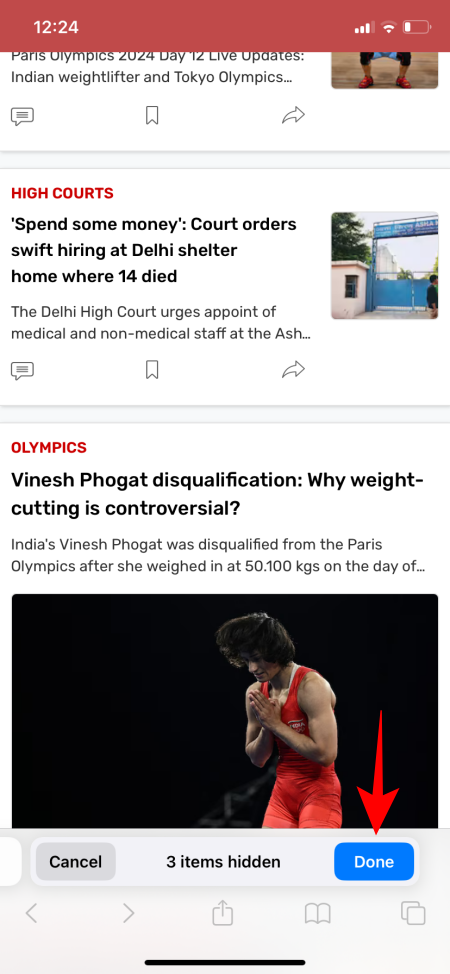
- アイテムが非表示になると、ツールバーに青い「非表示」アイコンが表示されます。非表示のアイテムを再度表示するには、そのアイコンをクリックして「非表示のアイテムを表示」を選択します。
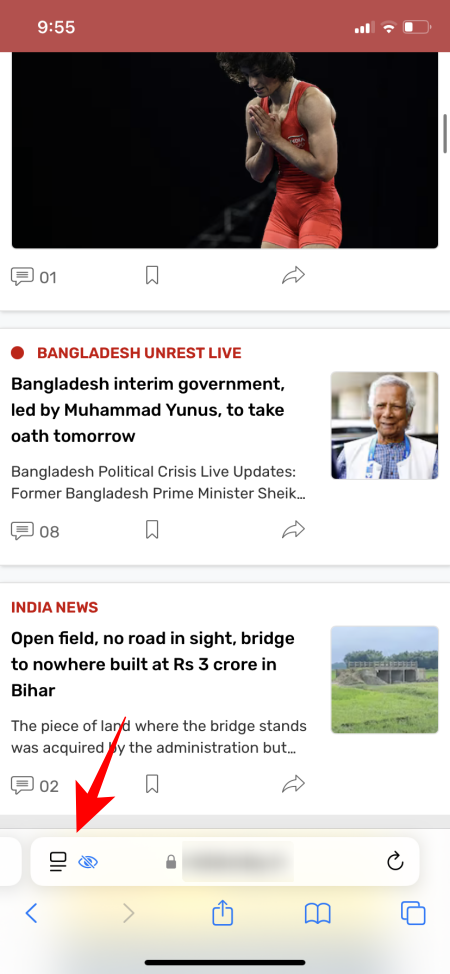
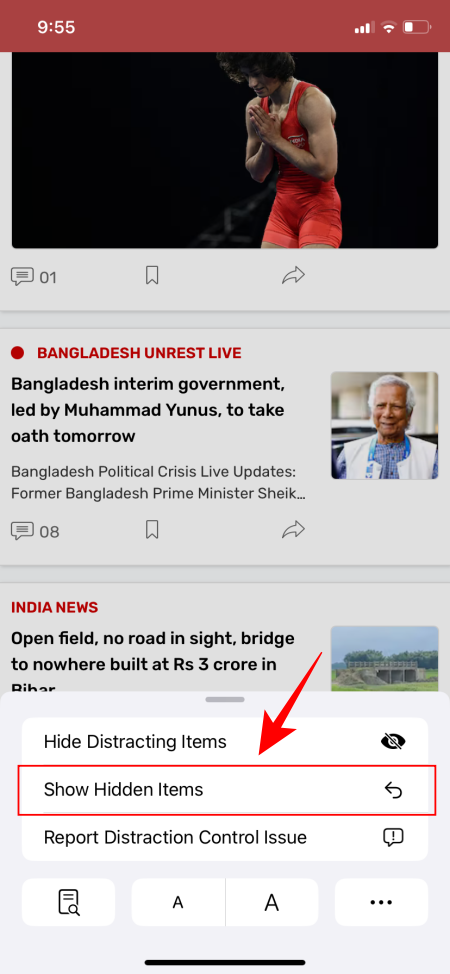
- 「表示」をタップすると、Web ページの項目が再表示されます。
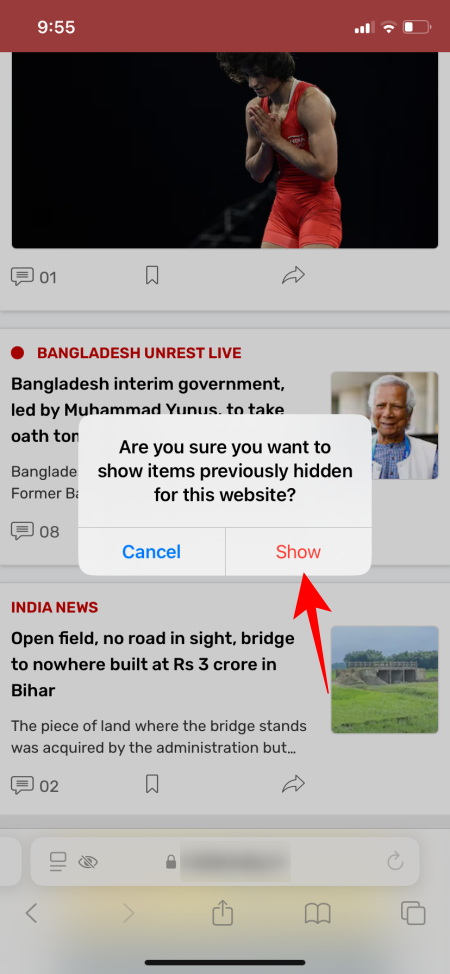
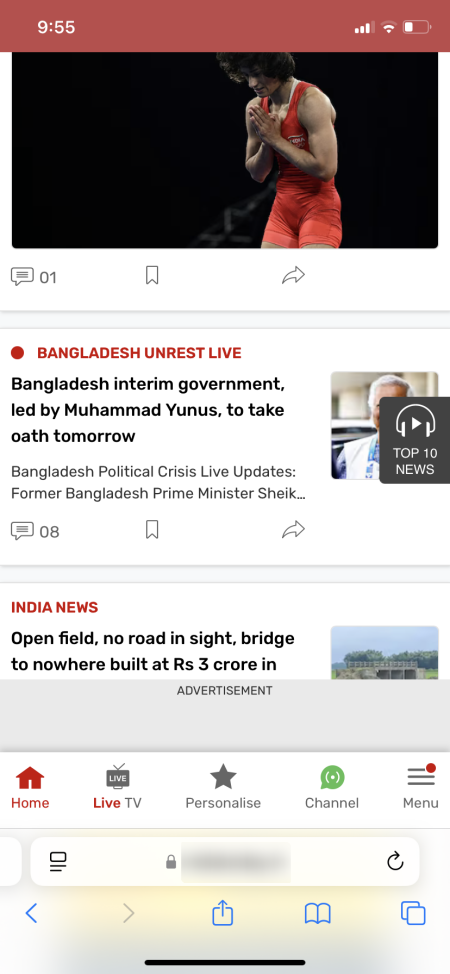
一度非表示にすると、サインインや Cookie 通知のポップアップなど、ページを更新または再読み込みした後も要素は非表示のままになります。ただし、すべての要素を永久に非表示にできるわけではありません。
たとえば、ページを更新すると広告が再表示されます。Apple は、この機能は「広告を永久に削除する」ものではないため、広告ブロッカーとして機能するようには設計されていないことを明確にしています。
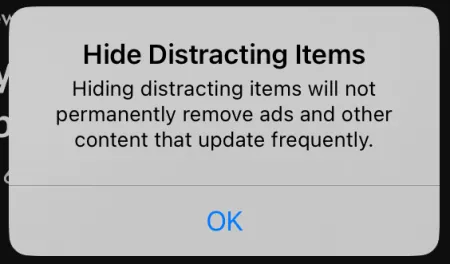
ページを更新せずに広告を非表示にした場合、ページが再読み込みされるまで広告は非表示のままになります。
注意散漫コントロール機能は、iOS 18 とともに iPadOS 18 と macOS の両方で利用できます。



コメントを残す